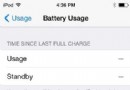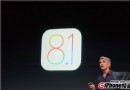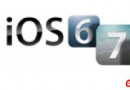Mac版iOS6.1.3/4/5完美越獄詳細教程
1.6更新:p0sixspwn 1.0.5(Mac)本次更新修復了一些問題,而且 Mac 版本增加了對 Snow Leopard 的支持。
一、越獄前注意事項
1.目前iOS6.1.X完美越獄已經支持全套A4—A6設備
2.A5+設備慎重越獄!A5+設備一旦越獄失敗將有可能對原本的系統造成破壞,並且無法修復進行重新越獄,只能被迫升級。
3.目前官方驗證未關閉的僅有iPod touch4 6.1.5和iPhone 3GS 6.1.3,其余iPhone/iPad/iPod touch設備一旦越獄出現問題,就無法重新越獄,只能升級至iOS7,越獄需謹慎!
4.做好數據備份工作(點擊查看教程)
二、越獄工具下載
Mac版p0sixspwn-v1.0.1
Mac版p0sixspwn-v1.0.5
三、Mac版iOS6.1.3/6.1.4/6.1.5完美越獄教程
1.打開工具p0sixspwn,點擊【Jaibreak】
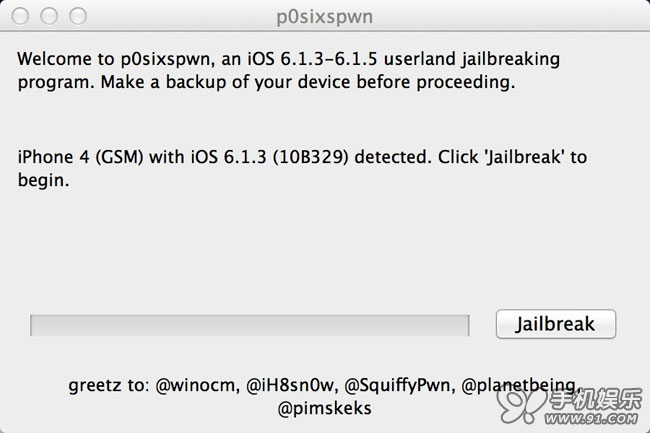
2.耐心等待越獄工具自動操作
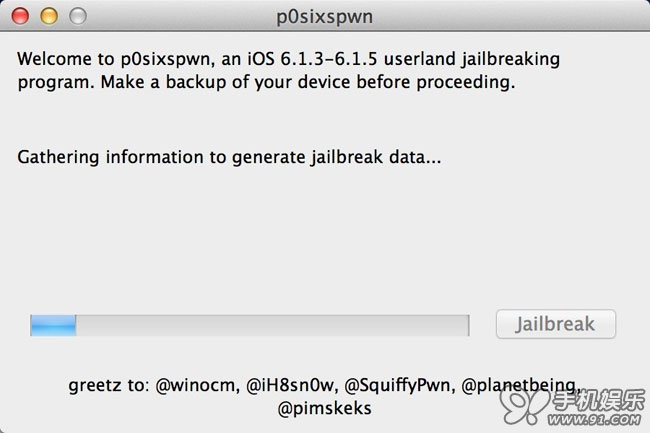
3."Waiting for reboot. Do not unplug your device."越獄工具提示設備正在重啟,切勿觸碰設備及數據線。
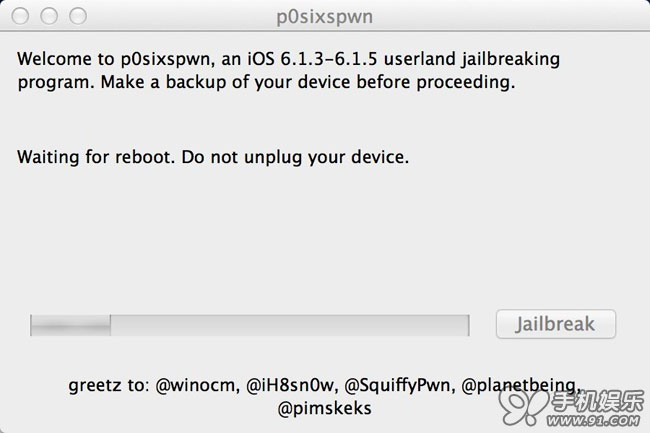
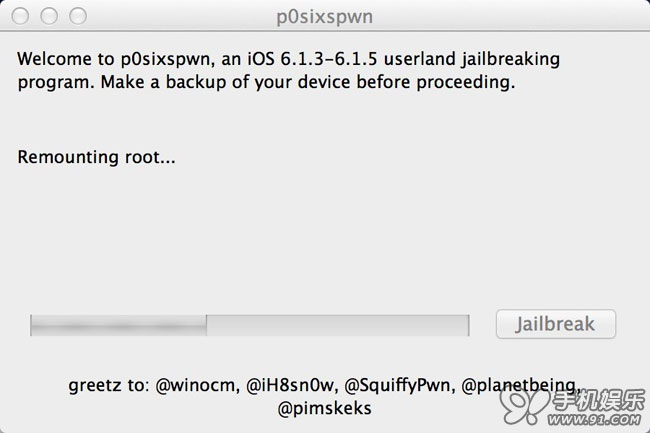
4.設備重啟後,工具界面會出現"Sending Cydia and untether...",越獄工具提示iOS設備正在安裝Cydia,此過程中切勿觸碰設備及數據線。
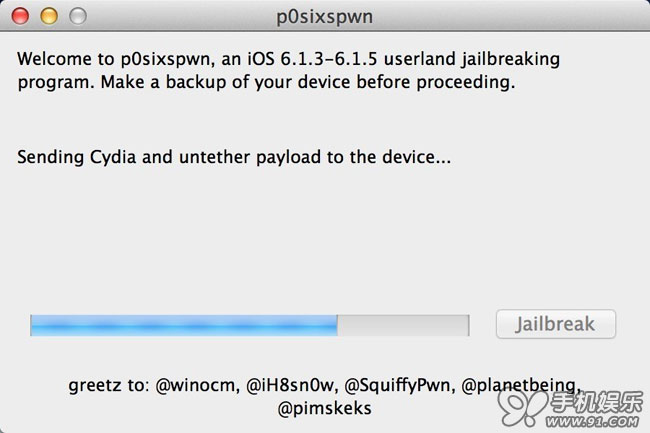
5.當出現“Your device is now jailbroken,it is now preparing to reboot automatically”,表示設備已經完美越獄,設備會自動重啟。此時仍然不要觸碰設備及數據線。
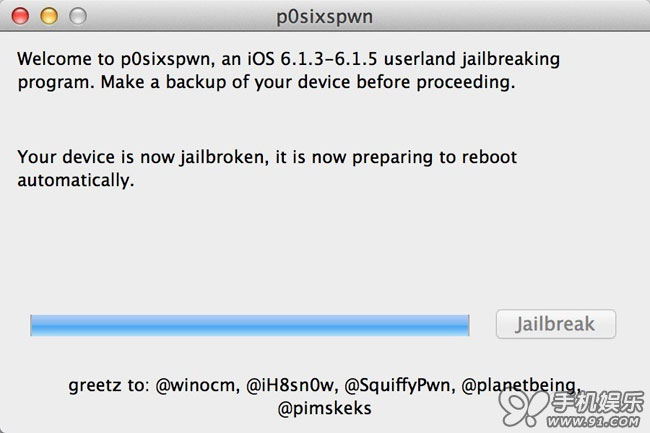
6.最後當設備重啟後,按Home鍵,滑動解鎖,進入主屏幕看到久違的Cydia時,便越獄成功。
7.此時請確保網絡連接正常,然後將設備的屏幕鎖定設定為永不鎖定。具體操作:設置—>通用—>自動鎖定—>永不。
8.接著進入Cydia,選擇【用戶】身份,然後等待Cydia完成數據加載即可。
相關教程:
iOS6.1.3/4/5完美越獄常見錯誤及解決方法
- Mac Android Studio快捷鍵整頓
- Mac下獲得AppStore裝置包文件途徑
- React Native搭建iOS開辟情況
- iOS法式開辟之應用PlaceholderImageView完成優雅的圖片加載後果
- Android中getActivity()為null的處理方法
- iOS App開辟中的UIStackView堆疊視圖應用教程
- IOS代碼筆記UIView的placeholder的後果
- iOS的CoreAnimation開辟框架中的Layer層動畫制造解析
- iOS中的表單按鈕選項UIActionSheet經常使用辦法整頓
- IOS CoreAnimation中layer動畫閃耀的處理辦法
- Objective-C的緩存框架EGOCache在iOS App開辟中的應用
- iOS中UIImagePickerController圖片拔取器的用法小結
- iOS中UIActivityIndicatorView的用法及齒輪期待動畫實例
- iOS運用開辟中對UIImage停止截取和縮放的辦法詳解
- iOS運用開辟中使UITextField完成placeholder屬性的辦法